Kérdés
Probléma: Hogyan lehet eltávolítani az Opera Stable-t?
Helló srácok. Nemrég telepítettem a gépemre az Opera Stable böngészőt, mert láttam egy hirdetést egy weboldalon. Évekkel ezelőtt Google Chrome-ot használtam – egy hozzáértő barátom telepítette. Nem sokat tudok a böngészőkről, de az Opera az alapértelmezett, bár szívesebben térnék vissza a Chrome-hoz. Kérem, tudna nekem segíteni?
Megoldott Válasz
Az Opera Stable egy hivatalos webböngésző, amellyel azok találkozhatnak, akik letöltötték a telepítőt a hivatalos webhelyről. Az ingyenes szoftver[1] Az alkalmazás 1995 óta létezik a piacon, és egykor az egyik leggyakrabban használt böngésző volt világszerte. Részvényei azonban mára már csak 2,3%-ra zuhantak, bár ha figyelembe vesszük, hogy 4,5 milliárd ember használja az internetet, ez még mindig nagyon sok felhasználó. Ennek ellenére, ha el akarja távolítani az Opera Stable-t a számítógépéről, akkor jó helyen járt.
Az Opera egy viszonylag egyedülálló webböngésző, amely a Chromium projekten alapul, és számos előnnyel rendelkezik. Az évek során tisztességes hírnevet szerzett a felhasználók körében, és sok erős követője van, akik évek óta hűségesek ehhez az alkalmazáshoz. Jelenleg az Opera Stable számos szolgáltatást alkalmaz, többek között:
- Beépített hirdetésblokkoló, amely segít távol tartani a bosszantó és tolakodó hirdetéseket
- VPN, amely online névtelenséget biztosít
- Beépített üzenetküldők, amelyek segítik a felhasználókat a kapcsolattartásban
- Nagymértékben testreszabható
Ennek ellenére számos oka lehet annak, hogy a felhasználók el akarják távolítani az Opera Stable-t, és az egyik fő probléma az, ha az ügyfél hibás. Ennek ellenére ez viszonylag ritkán fordul elő, és a felhasználók viszonylag könnyen eltávolíthatják az Opera Stablet a Vezérlőpulton (Windows) vagy az Alkalmazások mappán keresztül (Mac).
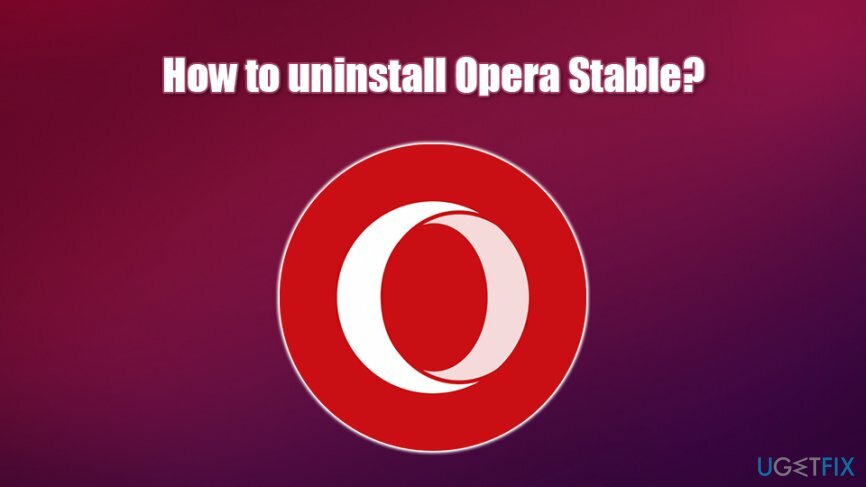
Az alábbiakban útmutatást talál az Opera Stable rendszeres eltávolításához, valamint speciális útmutatást azoknak, akiknek problémáik vannak az alkalmazás leállításával. Ne feledje, hogy ez a böngésző nem vírus vagy ilyesmi – ez egy jó hírű és megbízható szoftver, amelyet egy jó hírű norvég cég fejlesztett ki. Az Opera Stable mellett a felhasználók találkozhatnak az Opera Mini, az Opera Mobile, az Opera Touch és az Opera GX játékkal is, amelyek 2019 júniusában jelentek meg.[2]
Az Opera Stable teljes eltávolításához a megadott lépéseket a megfelelő sorrendben kell végrehajtania, mert ellenkező esetben a folyamat meghiúsulhat. Ha nem ismeri túlságosan a Windows rendszerleíró adatbázisát,[3] ne avatkozzon bele, hanem használjon automatikus szoftvert, amely sikeresen kijavíthat bármilyen típusú hibát a számítógépén – javasoljuk, hogy ReimageMac mosógép X9.
Távolítsa el az Opera Stable-t a Windows rendszerről
A fájlok eltávolításához meg kell vásárolnia a következő licencelt verzióját Reimage Reimage távolítsa el a szoftvert.
Az Opera for Mac-től eltérően a Windows kliens rendszerleíró adatbázis beavatkozást igényelhet, ami általában nem ajánlott kezdő felhasználóknak. Mindazonáltal, ha gondosan követi az utasításokat, ez nem okozhat gondot. További késedelem nélkül kezdje meg az Opera Stable eltávolítását!
1. lépés. Állítsa le az Operával kapcsolatos folyamatokat
A fájlok eltávolításához meg kell vásárolnia a következő licencelt verzióját Reimage Reimage távolítsa el a szoftvert.
Az egyszerű eltávolítás érdekében állítsa le a böngészőt és az összes kapcsolódó feladatot a Feladatkezelőn keresztül:
- nyomja meg Ctrl + Shift + Esc a billentyűzeten a megnyitáshoz Feladatkezelő
- Kattintson További részletek az alján
- Keresse meg az Opera Internet Böngészőt, kattintson rá egyszer, és válassza ki Utolsó feladat a jobb alsó sarokban
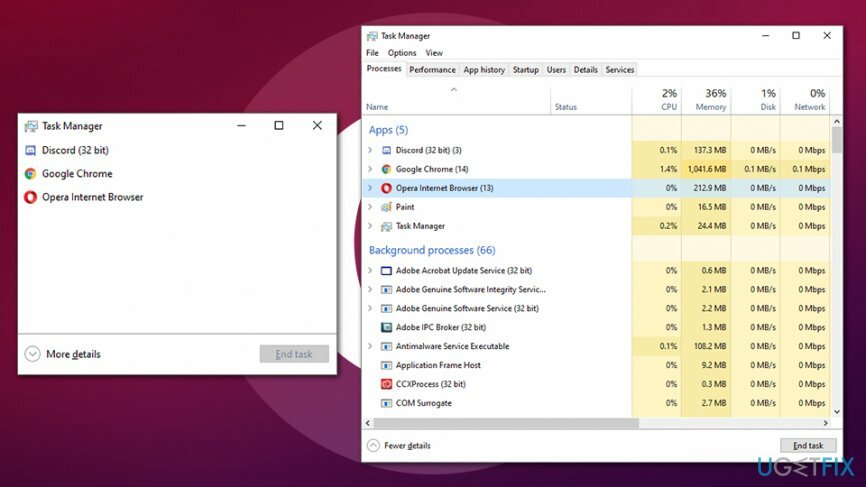
- Tegye ugyanezt minden más kapcsolódó feladattal, például az Opera automatikus frissítésével
2. lépés. Távolítsa el az Opera Stable-t a Vezérlőpulton keresztül
A fájlok eltávolításához meg kell vásárolnia a következő licencelt verzióját Reimage Reimage távolítsa el a szoftvert.
- Begépel Kezelőpanel a Windows keresőjébe, és nyomja meg Belép
- A vezérlőpulton lépjen a következőre: Programok > Eltávolítás egy program
- Kattintson a jobb gombbal Opera stabil és válassza ki Eltávolítás
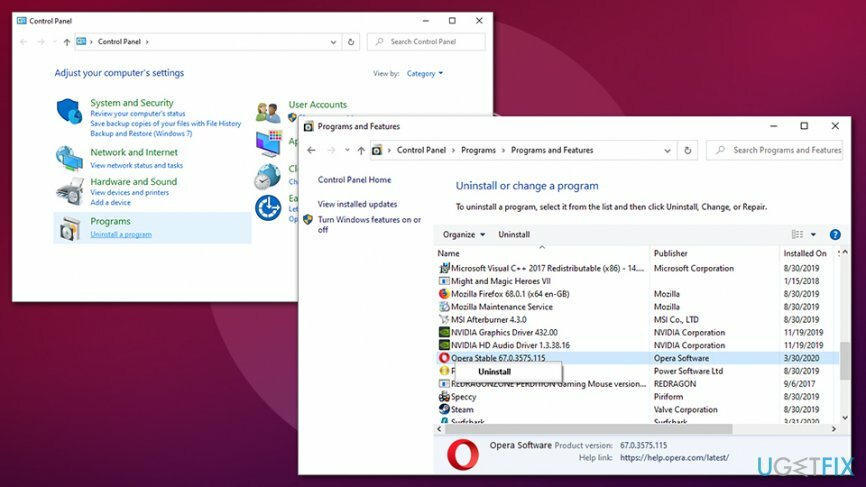
- Kövesse a képernyőn megjelenő utasításokat távolítsa el az Opera Stable-t
3. lépés Megszabadulni a kapcsolódó fájloktól
A fájlok eltávolításához meg kell vásárolnia a következő licencelt verzióját Reimage Reimage távolítsa el a szoftvert.
Amikor telepít egy programot, a folyamat során több mappa és fájl is létrehozható. Az Opera Stable maradványainak megszabadulásához menjen a következő helyre, és törölje a kapcsolódó fájlokat:
- C:\\Users\\%USER%\\AppData\\Local\\Programs\\Opera
- C:\\Users\\%USER%\\AppData\\Roaming\\Opera Software\\Opera Stable
- C:\\Users\\%USER%\\AppData\\Local\\Opera Software\\Opera Stable
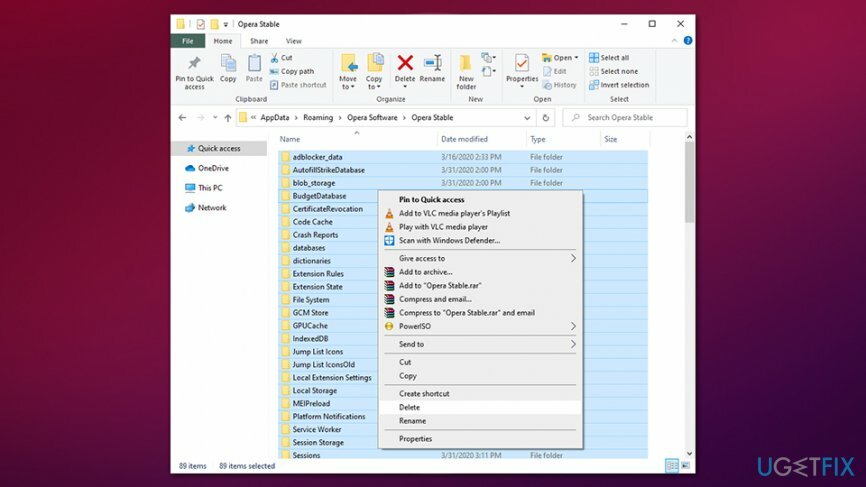
4. lépés. A Windows rendszerleíró adatbázis módosítása (opcionális)
A fájlok eltávolításához meg kell vásárolnia a következő licencelt verzióját Reimage Reimage távolítsa el a szoftvert.
Ez a lépés nem kötelező, ha a telepítés zökkenőmentesen ment. Ha azonban hibákat tapasztal, vagy nem tud megszabadulni az Opera Stable fájloktól, a következőképpen járjon el:
- Begépel regedit a Windows keresőjébe, és nyomja meg Belép
- Ha megjelenik a Felhasználói fiókok felügyelete, nyomja meg a gombot Igen
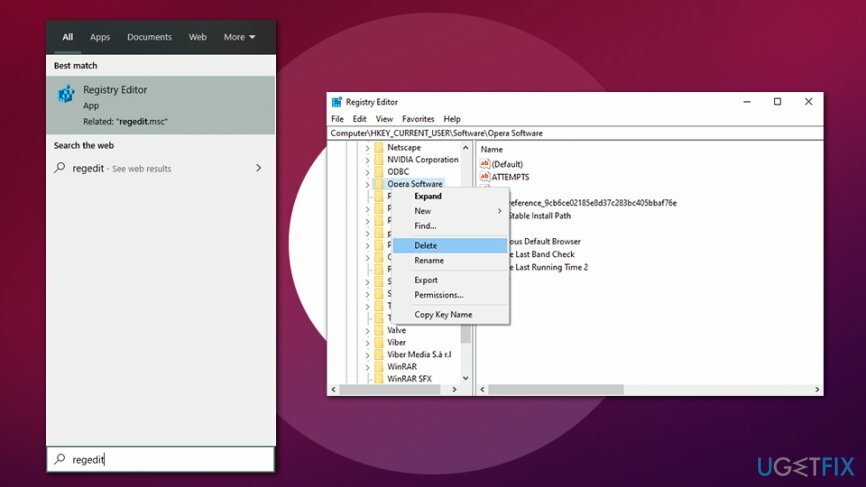
- Itt kell megtalálnia és távolítsa el az összes regisztrációs bejegyzést amelyek az Opera Stable-hoz tartoznak. Keresse meg a fájlokat a következő helyeken:
HKEY_CURRENT_USER\\Software\\Opera StableHKEY_LOCAL_MACHINE\\Software\\Microsoft\\Windows\\CurrentVersion\\Run\\eg ui.
Távolítsa el az Opera Stable-t Macről
A fájlok eltávolításához meg kell vásárolnia a következő licencelt verzióját Reimage Reimage távolítsa el a szoftvert.
A macOS felhasználók az Opera Stable-t is egyszerűen eltávolíthatják – az alkalmazások kukába húzásával. Van azonban néhány további lépés is, amelyeket végre kell hajtani.
1. lépés. Állítsa le az Operát az Activity Monitor segítségével
A fájlok eltávolításához meg kell vásárolnia a következő licencelt verzióját Reimage Reimage távolítsa el a szoftvert.
Az Activity Monitor a Windows rendszeren futó Feladatkezelő megfelelője. Itt le lehet szarni a különféle futó folyamatokat.
- Menj Alkalmazások > Segédprogramok mappát
- Keresse meg és kattintson duplán Activity Monitor
- Innen keresse meg az Opera Stable-hoz kapcsolódó bejegyzéseket (opera_autoupdate, Opera Helper, Opera), és nyomja meg Kilépés kényszerítése az ablak bal felső sarkában
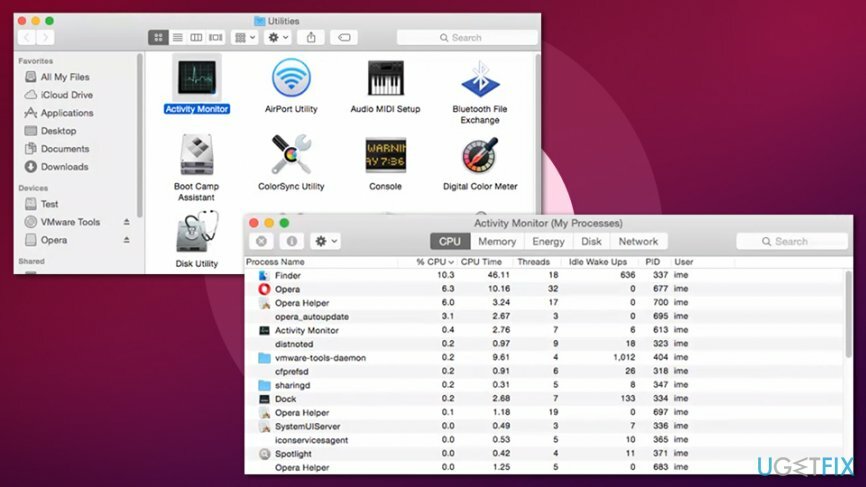
2. lépés. Helyezze át az alkalmazást a Kukába
A fájlok eltávolításához meg kell vásárolnia a következő licencelt verzióját Reimage Reimage távolítsa el a szoftvert.
- Menj Alkalmazások mappát
- Keresse meg Opera stabil
-
Jobb klikk és válassza ki Kidobni a kukába
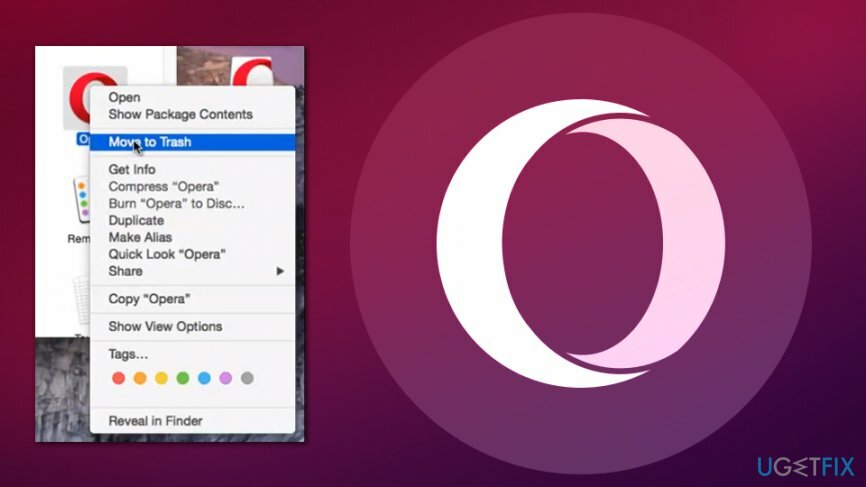
3. lépés Távolítsa el az Opera Stable fennmaradó fájljait
A fájlok eltávolításához meg kell vásárolnia a következő licencelt verzióját Reimage Reimage távolítsa el a szoftvert.
- Kattintson Kereső és válassza ki Megy
- Szed Ugrás a mappához…
- Az új ablakban írja be /Library/LaunchAgents és kattintson rá Megy
- Ellenőrizze az Opera.app-hoz kapcsolódó bejegyzéseket, és helyezze át a kukába
- Menj vissza Ugrás a mappához… és ellenőrizze a /Könyvtár/Alkalmazástámogatás, /Könyvtár/LaunchDaemons, /Library/Preferences/, /Library/Caches/ mappákat, és keressen más nyomokat – törölje azokat.
Egyetlen kattintással megszabadulhat a programoktól
Ezt a programot az ugetfix.com szakértői által bemutatott lépésről lépésre ismertetett útmutató segítségével távolíthatja el. Az idő megtakarítása érdekében olyan eszközöket is kiválasztottunk, amelyek segítségével automatikusan elvégezheti ezt a feladatot. Ha siet, vagy úgy érzi, hogy nincs elég tapasztalata a program önálló eltávolításához, nyugodtan használja az alábbi megoldásokat:
Ajánlat
csináld most!
Letöltéseltávolító szoftverBoldogság
Garancia
csináld most!
Letöltéseltávolító szoftverBoldogság
Garancia
Ha nem sikerült eltávolítani a programot a Reimage segítségével, értesítse ügyfélszolgálatunkat a problémáiról. Ügyeljen arra, hogy a lehető legtöbb részletet megadja. Kérjük, adjon meg minden olyan részletet, amelyet Ön szerint tudnunk kell a problémájával kapcsolatban.
Ez a szabadalmaztatott javítási eljárás 25 millió komponensből álló adatbázist használ, amely képes pótolni a felhasználó számítógépén található sérült vagy hiányzó fájlokat.
A sérült rendszer javításához meg kell vásárolnia a licencelt verziót Reimage malware-eltávolító eszköz.

Hogy teljesen névtelen maradjon, és megakadályozza az internetszolgáltatót és a kormány a kémkedéstől rád kell alkalmazni Privát internet-hozzáférés VPN. Lehetővé teszi, hogy az összes információ titkosításával teljesen névtelenül csatlakozzon az internethez, megakadályozza a nyomkövetőket, a hirdetéseket és a rosszindulatú tartalmakat. A legfontosabb, hogy leállítja az illegális megfigyelési tevékenységet, amelyet az NSA és más kormányzati intézmények a hátad mögött végeznek.
A számítógép használata közben bármikor előfordulhatnak előre nem látható körülmények: áramszünet miatt kikapcsolhat, a Előfordulhat a Blue Screen of Death (BSoD), vagy véletlenszerű Windows-frissítések okozhatják a gépet, amikor elment néhány időre. percek. Ennek eredményeként iskolai feladatai, fontos dokumentumai és egyéb adatai elveszhetnek. Nak nek visszaszerez elveszett fájlokat használhat Data Recovery Pro – a merevlemezen még elérhető fájlok másolatai között keres, és gyorsan visszakeresi azokat.